Bạn cảm thấy mệt mỏi với Chương trình Người dùng nội bộ Windows? Bạn có muốn rời khỏi Chương trình Người dùng nội bộ Windows ( Windows Insider) không?
Trong bài đăng, chúng tôi sẽ hướng dẫn bạn cách thoát Chương trình Người dùng nội bộ Windows để ngừng nhận các bản cập nhật Người dùng nội bộ trên máy tính Windows 10 hoặc Windows 11 của bạn.
Trước khi phát hành phiên bản Windows cuối cùng, Microsoft sẽ phát hành một số bản dựng xem trước cho Người dùng nội bộ trong Chương trình Người dùng nội bộ Windows để thử nghiệm.
Windows Insider có thể sử dụng phiên bản Windows mới trước những phiên bản khác. Khi tìm thấy lỗi và sự cố, họ cũng có thể gửi phản hồi cho Microsoft để giúp cải thiện phiên bản Windows mới.
Sau khi tham gia Chương trình Người dùng nội bộ Windows, bạn sẽ thường xuyên nhận được các bản cập nhật Windows vì các kỹ sư của Microsoft liên tục khắc phục các sự cố được báo cáo và tìm thấy. Bạn có thể mệt mỏi vì những điều này. Hoặc có thể, bạn muốn ngừng nhận các bản dựng Người dùng nội bộ vì bản dựng Windows chính thức đã được ra mắt công chúng.
Bây giờ chúng tôi sẽ hướng dẫn bạn cách hoàn nguyên từ Windows Insider trên Windows 10/11.
1. Làm cách nào để Thoát khỏi Chương trình Người dùng nội bộ Windows trên Windows 10?
Nếu bạn đang chạy Windows 10, bạn có thể sử dụng các bước sau để rời khỏi Chương trình Người dùng nội bộ Windows:
- Nhấp vào Bắt đầu .
- Đi tới Cài đặt> Cập nhật & bảo mật> Chương trình Người dùng nội bộ Windows.
- Chọn Dừng nhận bản xem trước .
Làm theo hướng dẫn trên màn hình để chọn không tham gia Chương trình Người dùng nội bộ Windows trên máy tính của bạn.

2. Làm thế nào để Rời khỏi Chương trình Người dùng nội bộ Windows trên Windows 11?
Nếu bạn đã nâng cấp máy tính của mình lên Windows 11 thông qua Chương trình Người dùng nội bộ Windows, bạn có thể làm theo hướng dẫn sau để rời khỏi chương trình:
- Nhấp vào Bắt đầu .
- Đi tới Cài đặt> Cập nhật Windows> Chương trình Người dùng nội bộ Windows> Dừng tải các bản dựng xem trước .
- Nhấp vào liên kết Rời khỏi Chương trình Nội bộ.
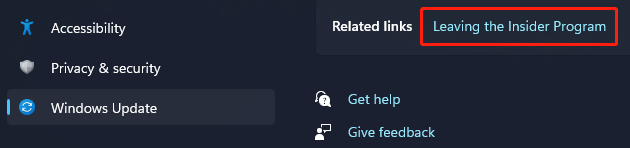
Bạn sẽ được dẫn đến trang Rời khỏi Chương trình Người dùng nội bộ Windows của Microsoft . Kiểm tra email ở phía trên bên phải và xem đó có phải là email bạn đã sử dụng để tham gia Chương trình Người dùng nội bộ Windows hay không. Nếu có, hãy nhấp vào nút Rời khỏi chương trình ngay màu xanh lam để hoàn nguyên từ chương trình.

3. Một cách nhanh chóng để rời khỏi chương trình Windows Insider trên Windows 10/11.
Từ phần trên, bạn có thể thấy trang Rời khỏi Chương trình Người dùng nội bộ Windows từ Microsoft.
Đây là chìa khóa: bất kể bạn đang sử dụng Windows 10 hay Windows 11, bạn chỉ có thể truy cập trang đó và nhấp vào nút Rời khỏi chương trình ngay bây giờ để rời khỏi Chương trình Người dùng nội bộ Windows. Chỉ cần đảm bảo rằng bạn đăng nhập bằng đúng tài khoản Microsoft trên trang đó.
4. Điều gì sẽ xảy ra nếu tôi không thể rời khỏi chương trình người dùng nội bộ Windows.
Nếu bạn không thể rời khỏi Chương trình Người dùng nội bộ Windows, điều đó thường có nghĩa là bạn đang ở Kênh phát triển và các bản dựng Windows trong Kênh này cao hơn các bản dựng trong Kênh Beta.
Microsoft không cho phép bạn chuyển sang Kênh Beta hoặc rời khỏi Chương trình Người dùng nội bộ. Nếu không muốn ở lại Chương trình Người dùng nội bộ Windows, bạn cần xóa cài đặt Windows 10 hoặc Windows 11.
5. Kết luận.
Bây giờ, bạn nên biết cách thoát Chương trình Người dùng nội bộ Windows trên máy tính Windows 10/11 của mình. Chọn cách ưa thích của bạn để thực hiện công việc. Nếu bạn có các vấn đề liên quan khác cần được khắc phục, bạn có thể cho chúng tôi biết trong phần bình luận.
Tags:
cong-nghe

